win10右下角显示日期设置方法 win10如何在右下角显示日期
更新时间:2022-11-01 10:04:22作者:runxin
通常情况,对于我们日常使用的win10系统中,桌面右下角在显示当前时间的同时也会显示具体的日期,不过近日有用户也反馈自己电脑在安装完win10系统之后,右下角只有显示时间没有显示日期功能,那么win10如何在右下角显示日期呢?今天小编就来告诉大家win10右下角显示日期设置方法。
具体方法:
第一步:鼠标移动到任务栏右键。
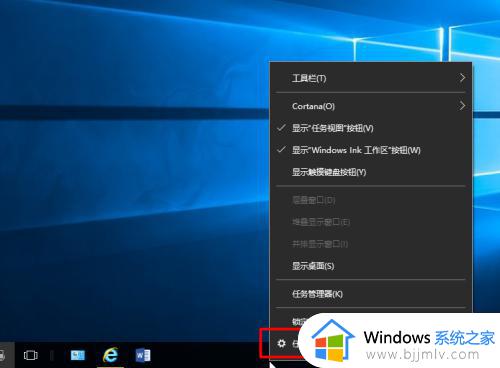
第二步:关闭“使用小任务栏按钮”。
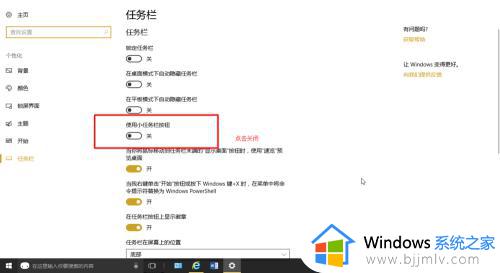
最后:就可以了。

以上就是小编给大家介绍的win10右下角显示日期设置方法了,还有不清楚的用户就可以参考一下小编的步骤进行操作,希望能够对大家有所帮助。
win10右下角显示日期设置方法 win10如何在右下角显示日期相关教程
- win10桌面右下角显示日期怎么设置 win10如何设置桌面右下角显示日期
- win10右下角只有时间没有日期怎么办 win10右下角时间显示日期的方法
- win10右下角日期点击无反应怎么办 win10电脑右下角日期点击打不开如何修复
- win10右下角显示秒设置方法 win10右下角时间如何显示秒
- win10怎么显示右下角图标 win10如何显示右下角隐藏图标
- win10右下角显示秒数设置方法 win10电脑右下角时间怎么显示秒数
- win10右下角时间怎么显示秒 win10时间显示秒数的设置方法
- win10右下角天气怎么关闭显示 win10右下角天气如何彻底关掉
- win10怎么设置右下角图标显示 win10如何让右下角图标全部显示
- win10右下角隐藏图标怎么全部显示 win10如何把右下角隐藏的图标显示出来
- win10如何看是否激活成功?怎么看win10是否激活状态
- win10怎么调语言设置 win10语言设置教程
- win10如何开启数据执行保护模式 win10怎么打开数据执行保护功能
- windows10怎么改文件属性 win10如何修改文件属性
- win10网络适配器驱动未检测到怎么办 win10未检测网络适配器的驱动程序处理方法
- win10的快速启动关闭设置方法 win10系统的快速启动怎么关闭
热门推荐
win10系统教程推荐
- 1 windows10怎么改名字 如何更改Windows10用户名
- 2 win10如何扩大c盘容量 win10怎么扩大c盘空间
- 3 windows10怎么改壁纸 更改win10桌面背景的步骤
- 4 win10显示扬声器未接入设备怎么办 win10电脑显示扬声器未接入处理方法
- 5 win10新建文件夹不见了怎么办 win10系统新建文件夹没有处理方法
- 6 windows10怎么不让电脑锁屏 win10系统如何彻底关掉自动锁屏
- 7 win10无线投屏搜索不到电视怎么办 win10无线投屏搜索不到电视如何处理
- 8 win10怎么备份磁盘的所有东西?win10如何备份磁盘文件数据
- 9 win10怎么把麦克风声音调大 win10如何把麦克风音量调大
- 10 win10看硬盘信息怎么查询 win10在哪里看硬盘信息
win10系统推荐